楽天MT4をご利用いただくためには
楽天MT4をはじめるには、楽天MT4口座を開設する必要があります。楽天MT4口座開設は、あらかじめ楽天FX口座を開設する必要があります。
MT4をインストールする
楽天MT4でお取引を開始するためには、MT4専用の取引プラットフォームをお使いのPCに別途インストールしていただく必要があります。
ダウンロード完了後、「Rakuten-MT4Install.exe」をダブルクリック。
下記のポップアップが表示されるので、「実行」ボタンを押してください。
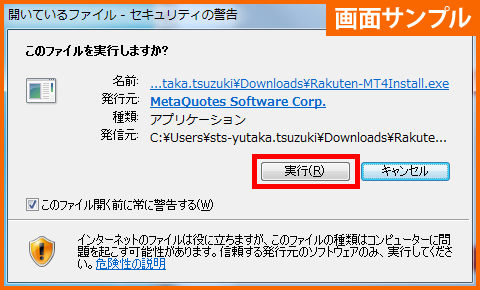
「次へ」をクリックするとインストールが開始します。
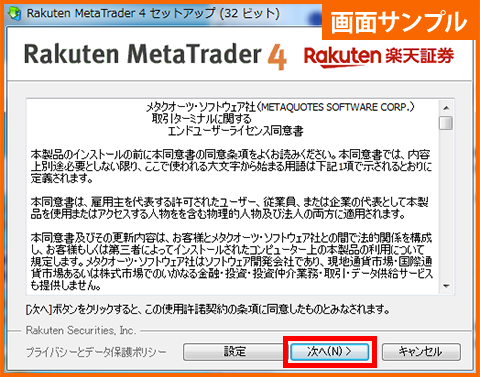
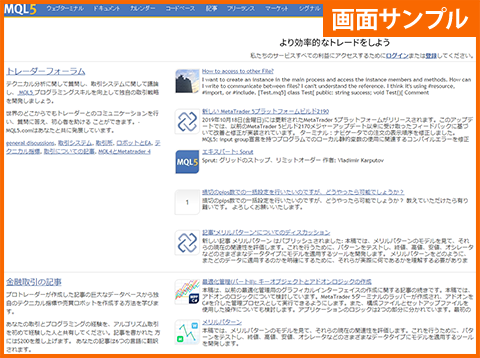
インストールが完了すると下記のポップアップが表示されます。
完了をクリックするとMT4専用の取引プラットフォームが起動します。
デスクトップ上に楽天MT4のアイコンが表示されていることもあわせてご確認ください。
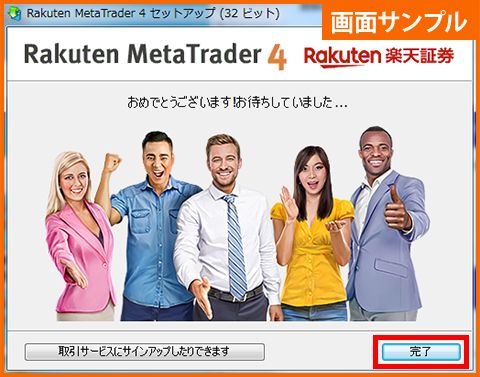

MT4にログインする
インストールが完了すると自動でMT4専用の取引プラットフォームが起動し、デモ口座の申請画面が表示されます。
こちらではデモ口座の作成ができませんので、「キャンセル」ボタンを押下してください。
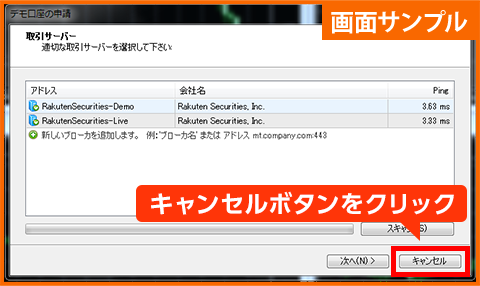
キャンセルボタンを押すと、ログインIDとパスワードを入力するためのポップアップが立ち上がります。
お客様の楽天MT4ログインIDとパスワードを入力してください。
口座のタイプにあわせてサーバーをお選びください。
楽天MT4口座をご利用の方
RakutenSecurities-Live
デモ口座をご利用の方
RakutenSecurities-Demo
ログインボタンを押すとMT4にログインします。
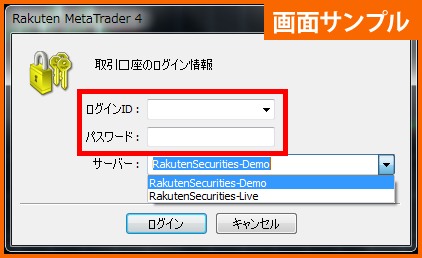
ログイン画面を消してしまった場合は、左上の「ファイル」→「取引口座にログイン」とすすんでいただき、ログイン画面を表示させてください。

MetaTrader4のインストール方法をはじめ、多彩なチャート機能や発注方法、自動売買の最適化など、より実践的な操作方法がわかります。
MT4のキホンから取引まで、動画でわかりやすく解説いたします。
| MT4 PCクライアント | Microsoft Windows 10 以上 |
|---|
動作環境や推奨環境は表示させるチャート数や、EA数等に依存します。
1つのEAを運用するのに以下の動作環境が必要になりますので、ご参考ください。
CPU:1.2GHz以上
メモリ:32bitの場合1.5GB、64bitの場合2.5GB
HDD:300MB以上
| iPhone | iOS 9.0以上 |
|---|---|
| iPad | iPadOS 9.0以上 |
| iPod touch | iOS 9.0以上 |
| Mac | macOS 11.0以上及びApple M1チップを搭載 |
| Android | 5.0以上 |
外国為替証拠金取引(FX)のリスクと費用等について